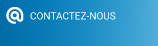|
Québec, le 10 février 2020 RAMQ  Désengagement SEULEMENT POUR CEUX QUI DÃCIDENT DE SE DÃSENGAGER. CEUX QUI NE DÃSIRENT PAS SE DÃSENGAGER, NE PAS TENIR COMPTE DE CE COMMUNIQUÃ. Cher client, Suite au communiqué reçu de lÂACDQ, voici la procédure à suivre dans votre logiciel Progident pour les dentistes désengagés. Dans ce qui suit, vous aurez 2 procédures, mais dans tous les cas, vous devez suivre la procédure de lÂACDQ. Ces 2 procédures sont seulement dans le logiciel Progident. : Procédure 1 : Tous les dentistes de la clinique se désengagent Procédure 2 : Seulement quelques dentistes de la clinique se désengagent Procédure 1 : Tous les dentistes de la clinique se désengagent - à la journée que commence votre désengagement, vous transmettez un dernier lot. Vous pourrez faire votre recevabilité le lendemain sans problème.
- Facturation des patients :
a) Dans la fiche du patient, on doit enlever le numéro dÂassurance maladie. Nous vous conseillons de copier ce numéro dans un autre champ, exemple le champ commentaire. Pour ce faire : - Sélectionner avec votre souris le numéro dÂassurance maladie
- Faire les touches : CTRL+X(couper) ou Bouton droit  Couper
- Se positionner sur le champ Commentaire et faire CTRL+V (Coller)
b) Faire une saisie dÂactes avec le guide de la RAMQ (R pour les dentistes ou 8 pour les denturologistes ou Q pour les maxillos) c) à l'onglet "RAMQ" de tous les actes, il faut cocher la case : Montant perçu au patient qui se trouve à droite de la section Facture d) Au champ: Situation, il faut choisir : Dans le cadre d'une demande de remboursement à remettre au patient
e) Porter au compte f) Lorsque le patient aura son remboursement et quÂil vous paiera, vous pourrez faire le paiement selon la modalité du patient. 3. Vous ne devez plus du tout envoyer de lot à la RAMQ !
Procédure 2 : Seulement quelques dentistes de la clinique se désengagent
1. à la journée que commence votre désengagement, vous transmettez un dernier lot. Vous pourrez faire votre recevabilité le lendemain sans problème.
2. Pour les dentistes désengagés de la clinique 2.1 Facturation des patients pour les dentistes désengagés seulement : a) Dans la fiche du patient, on doit enlever le numéro dÂassurance maladie. Nous vous conseillons de copier ce numéro dans un autre champ, exemple le champ commentaire ou employeur. Pour ce faire : - Sélectionner avec votre souris le numéro dÂassurance maladie
- Faire les touches : CTRL+X(couper) ou Bouton droit  Couper
- Se positionner sur le champ Commentaire et faire CTRL+V (Coller)
b) Faire une saisie dÂactes avec le guide de la RAMQ (R pour les dentistes, 8 pour les denturologistes et Q pour les maxillos) c) à l'onglet "RAMQ" de tous les actes, il faut cocher la case : Montant perçu au patient qui se trouve à droite de la section Facture d) Au champ: Situation, il faut mettre : Dans le cadre d'une demande de remboursement à remettre au patient
e) Porter au compte f) Lorsque le patient aura son remboursement et quÂil vous paiera, vous pourrez faire le paiement selon la modalité du patient. 2.2 Vous ne devez plus du tout envoyer de lot à la RAMQ pour ces dentistes. (la procédure dÂenvoi pour les dentistes qui ne se désengagent pas permettra dÂenvoyer seulement ceux-ci) 3. Pour les dentistes qui ne se désengagent pas de la Clinique 3.1 Configurer le logiciel afin quÂon puisse transmettre à la RAMQ par professionnel: Avec lÂusager GERSYS Gestion  Données de base  Paramètre, Onglet Communication Au champ «Transmission par professionnel» inscrire «OUI»
Cliquer sur OK 3.2. Envoi des lots
Dans le champ Professionnel : indiquer entre virgules vos codes de professionnels qui ne sont pas désengagés. Vous pouvez ouvrir lÂampoule afin de les sélectionner :
Ensuite, cliquer sur la porte ou faites la touche ENTRÃE Vous aurez ceci:
Ne rien indiquer au champ: Traitement facturé jusquÂau: Cliquer sur OK NÂhésitez pas à utiliser notre service « Demande dÂassistance en ligne » pour profiter dÂune expérience améliorée avec notre service à la clientèle. Cliquez simplement sur lÂoption « Foire aux Questions » au menu « Aide », puis sur le bouton « Demande dÂassistance » de la page FAQ. Sandra Durand
Directrice Service à la clientèle
|